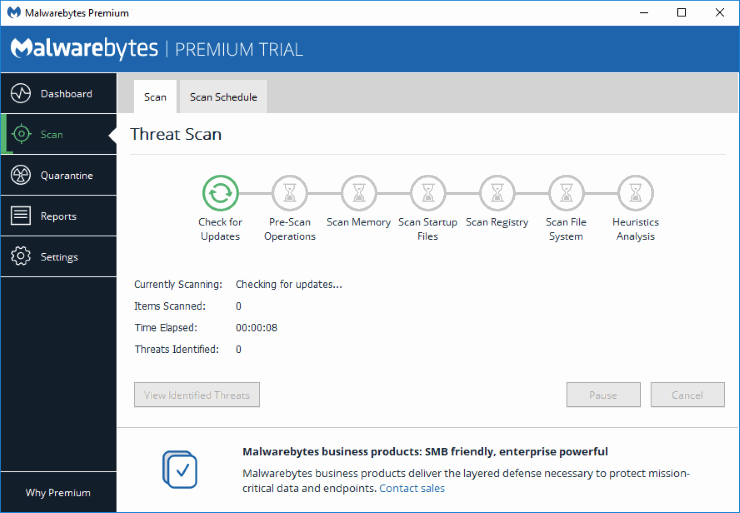Saatat kohdata ongelman, jossa Microsoft Internet Explorer kaatuu aina, kun käynnistät sen. Näyttö saattaa vilkkua hetken ja sitten hävitä tai kaatua virheilmoituksella. Voimme auttaa sinua korjaamaan tämän ongelman tämän opetusohjelman avulla.
IE-kaatumiset johtuvat yleensä lisäosasta, joka ei ole yhteensopiva Internet Explorerin kanssa. Voit tarkistaa tämän kokeilemalla seuraavia vaiheita:
- Pidä Windows-avainja paina sitten "R" päästäksesi Run-valikkoon.
- Kirjoita "iexplore.exe -extoff", paina sitten"Tulla sisään“. Tämä käynnistää IE: n, jonka laajennukset eivät ole käytössä.
Jos IE käynnistyy hyvin yllä olevien vaiheiden avulla, sinun kannattaa selvittää, mikä lisäosa aiheuttaa ongelman. Noudata alla olevia ohjeita:
- Valitse "alkaa", kirjoita"Internet", avaa sitten"Internet-asetukset“.
- Valitse "Hallitse liitännäisiä“.
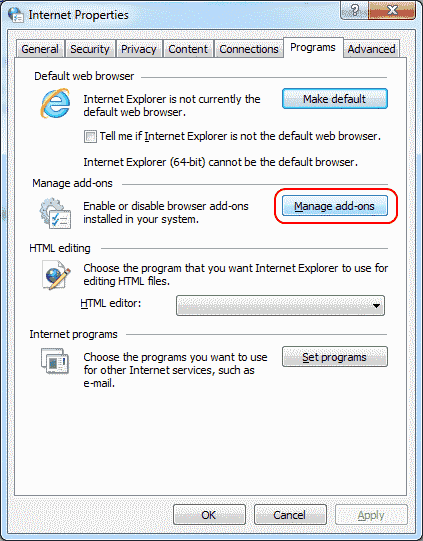
- Selaa luetteloa ja aseta ryhmä "Lisäosat"täältä"Liikuntarajoitteinen“. Yleensä poistan niistä noin puolet käytöstä. Ajatuksena on nähdä, mikä lisäosa on poistettava käytöstä, jotta IE toimisi uudelleen.
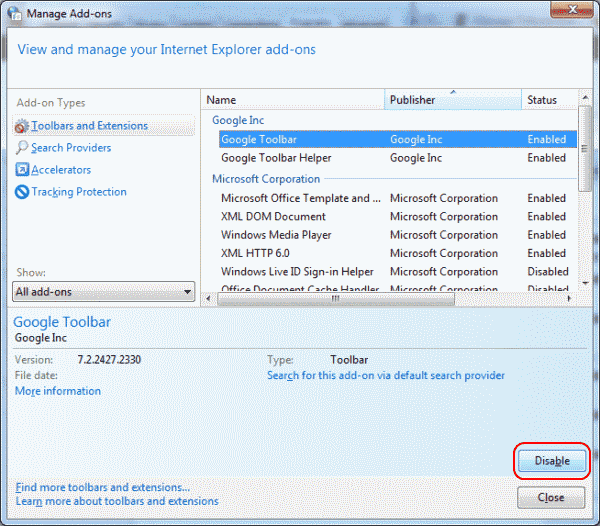 Katso, ratkeaako ongelma sulkemalla IE ja käynnistämällä se uudelleen normaalisti. Jos IE käynnistyy oikein, jokin lisäosista oli ongelma, ja sinun on otettava ne uudelleen käyttöön yksitellen nähdäksesi, mikä niistä aiheuttaa ongelman. Jos IE ei käynnisty kunnolla, suorita vaiheet 1–3 uudelleen ja poista eri lisäosien ryhmä käytöstä.
Katso, ratkeaako ongelma sulkemalla IE ja käynnistämällä se uudelleen normaalisti. Jos IE käynnistyy oikein, jokin lisäosista oli ongelma, ja sinun on otettava ne uudelleen käyttöön yksitellen nähdäksesi, mikä niistä aiheuttaa ongelman. Jos IE ei käynnisty kunnolla, suorita vaiheet 1–3 uudelleen ja poista eri lisäosien ryhmä käytöstä.
Vaihtoehtoisesti voit käyttää "poltetun maan" lähestymistapaa ja valita "Pitkälle kehittynyt" -välilehti vaiheessa 2 ja valitse sitten "Palauta…” nollataksesi kaikki Internet Explorerin asetukset.
Ei! IE ei edelleenkään lataudu
Jos sinulla on edelleen ongelmia "Scorched Earth" -lähestymistavan jälkeen, on oltava jonkin kolmannen osapuolen sovellus, joka työntää nenäänsä IE: n liiketoimintaan. Avaa "alkaa” > “asetukset” > “Sovellukset" Windows 10:ssä tai "Ohjauspaneeli” > “Ohjelmat ja ominaisuudet” ja poista kaikki tietokoneellesi äskettäin asentamasi, jotka saattavat aiheuttaa ongelman.
Jos et löydä luettelosta mitään sinua huolestuttavaa, suosittelen Malwarebytes-tarkistuksen suorittamista. Lataa ja asenna ilmainen Malwarebytes-versioja suorita sitten skannaus. Se löytää kohteita, jotka saattavat aiheuttaa IE: n jumiutumisen.